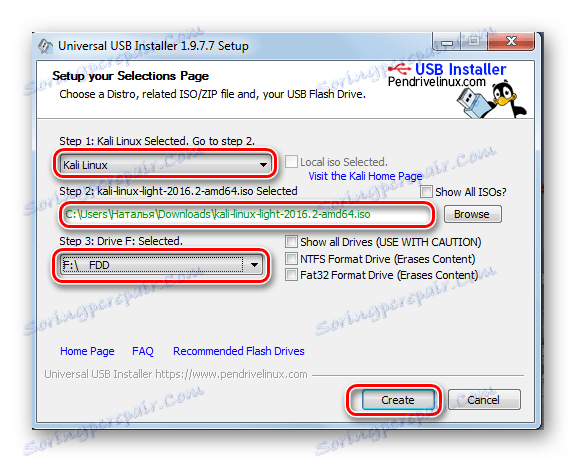دستورالعمل نصب بر روی سیستم عامل درایو فلش به عنوان مثال از Kali لینوکس
داشتن یک سیستم عامل کامل بر روی یک کارت USB بسیار راحت است. پس از همه، می توان از یک درایو فلش بر روی هر کامپیوتر یا لپ تاپ اجرا کرد. استفاده از سیستم سی دی زنده رسانه های متحرک نیز می توانند در بازگرداندن پنجره ها کمک کنند. حضور سیستم عامل بر روی فلش درایو اجازه می دهد تا شما را به کار بر روی یک کامپیوتر حتی بدون هارد دیسک. بیایید نصب یک سیستم عامل بر روی فلش USB بر روی مثال Kali Linux را تحلیل کنیم.
لینوکس Kali اغلب در بخش امنیتی استفاده می شود و به عنوان یک سیستم عامل برای هکرها طبقه بندی می شود. این برای تشخیص اشتباهات و خرابی های مختلف در شبکه های دیگر استفاده می شود. این مشابه دیگر توزیعهای لینوکس است و نه تنها برای تست آسیب پذیری های ویندوز، بلکه برای حل وظایف روزانه ی اوبونتو یا مینت نیز در نظر گرفته شده است.
محتوا
نصب یک سیستم کامل بر روی یک درایو فلش به عنوان مثال Kali Linux
آموزش ما شامل چندین مرحله از آماده سازی به طور مستقیم با استفاده از سیستم عامل است.
همانطور که برای آماده سازی، برای ایجاد یک درایو فلش با لینوکس کالی، شما نیاز به یک درایو فلش با ظرفیت حداقل 4 گیگابایت دارید. قبل از نصب، درایو USB باید با FAT32 فرمت شود. توصیه می شود یک درایو USB 3.0 داشته باشید، در غیر این صورت نصب طولانی خواهد بود.
این به دستورالعمل های ما در قالب قالب رسانه قابل حمل کمک می کند. شما باید تمام اقدامات را در چارچوب دستورالعمل های زیر انجام دهید، فقط به جای «NTFS»، باید گزینه «FAT32» را در همه جا انتخاب کنید.
درس: چگونه فرمت یک درایو فلش USB در NTFS
شما همچنین باید تصویر را با OS Kali Linux تهیه کنید. شما می توانید تصویر را از سایت رسمی دانلود کنید.
بعد، لینوکس Kali را روی فلش درایو USB نصب کنید. این را می توان به روش های مختلفی انجام داد.
روش 1: روفوس
این برنامه برای ایجاد USB-bootable drives طراحی شده است. اما این کمک خواهد کرد که یک سیستم عامل کامل در یک درایو فلش آماده شود که می تواند در یک سیستم موجود در یک کامپیوتر استفاده شود. این روش شامل مراحل زیر است:
- برنامه را نصب کنید روفوس . شما می توانید آن را در وب سایت رسمی دانلود کنید. آن را بر روی کامپیوتر خود اجرا کنید.
- در پنجره اصلی، جعبه "Create a bootable disk" را علامت بزنید. به راستی دکمه "ISO Image" مسیر مسیر تصویر ISO خود را مشخص کنید.
- کلید "شروع" را فشار دهید. هنگامی که پنجره های پاپ آپ ظاهر می شود، روی "OK" کلیک کنید.
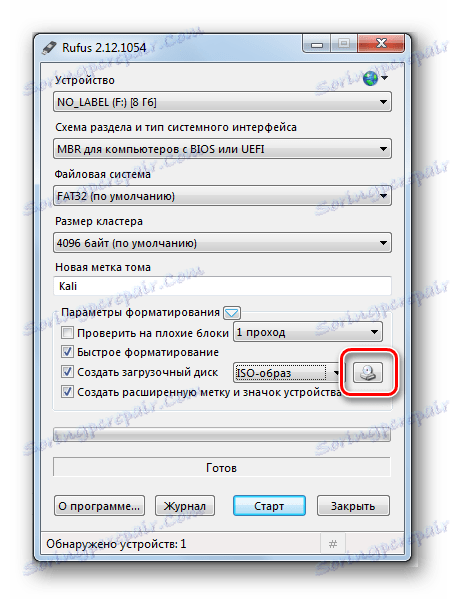
این همه، در پایان فلش درایو آماده است.
همچنین ببینید: راهنمای نصب ویندوز 7 از فلش درایو USB
روش 2: نمایشگر دیسک Win32
این برنامه به شما اجازه می دهد یک تصویر از سیستم عامل را در یک درایو فلش قرار دهید. برای استفاده از این، این کار را انجام دهید:
- برنامه را دانلود و نصب کنید. تصویر دیجیتال Win32 . آن را بر روی کامپیوتر خود اجرا کنید.
- در پنجره ابزار در قسمت «File File» مسیر به تصویر Kali Linux مشخص می شود. در سمت راست، در خط "دستگاه" ، درایو فلش خود را انتخاب کنید.
- سپس بر روی دکمه "نوشتن" کلیک کنید. توزیع شروع به ضبط درایو مشخص خواهد کرد. در صورت استفاده از USB 3.0، فرآیند ضبط حدود 5 دقیقه طول خواهد کشید.
- پس از نصب، این برنامه 3 پارتیشن را در یک درایو فلش ایجاد کرده است.
- یک بخش باقی مانده بود. آن را طبق بخش "تداوم" آماده کنید. این بخش برای ذخیره سازی تمام تغییرات در هنگام کار با فلش درایو لینوکس کالی طراحی شده است.
- برای ایجاد یک پارتیشن، ابزار را نصب کنید. MiniTool Partition Wizard . شما می توانید آن را در وب سایت رسمی دانلود کنید.
بعد از دانلود و نصب برنامه را اجرا کنید. روی بخش غیر مجاز کلیک راست کرده و روی "ایجاد" کلیک کنید. پیام ویندوز ظاهر خواهد شد، بر روی "OK" کلیک کنید.
- در پنجره جدید، داده ها را به صورت زیر تنظیم کنید:
- در قسمت "Partition Label" نام "Persistence" قرار داده شده است ؛
- در قسمت "ایجاد به عنوان"، نوع "Primary" را انتخاب کنید
- در قسمت "File System" ، "Ext3" را مشخص کنید، این نوع سیستم به طور خاص برای Cali مورد نیاز است.
روی OK کلیک کنید.
- برای ذخیره تغییرات، دکمه «اعمال» را در منوی اصلی در گوشه سمت چپ بالا کلیک کنید، سپس «OK» را بزنید .
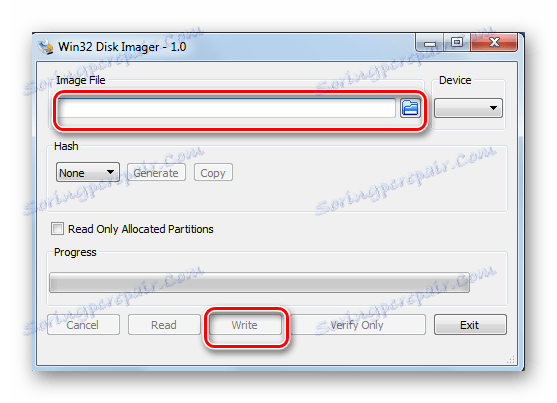
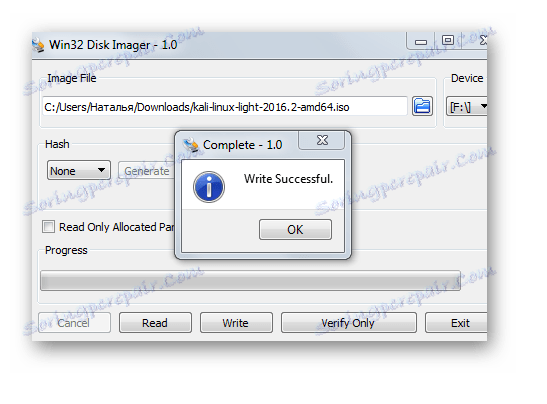

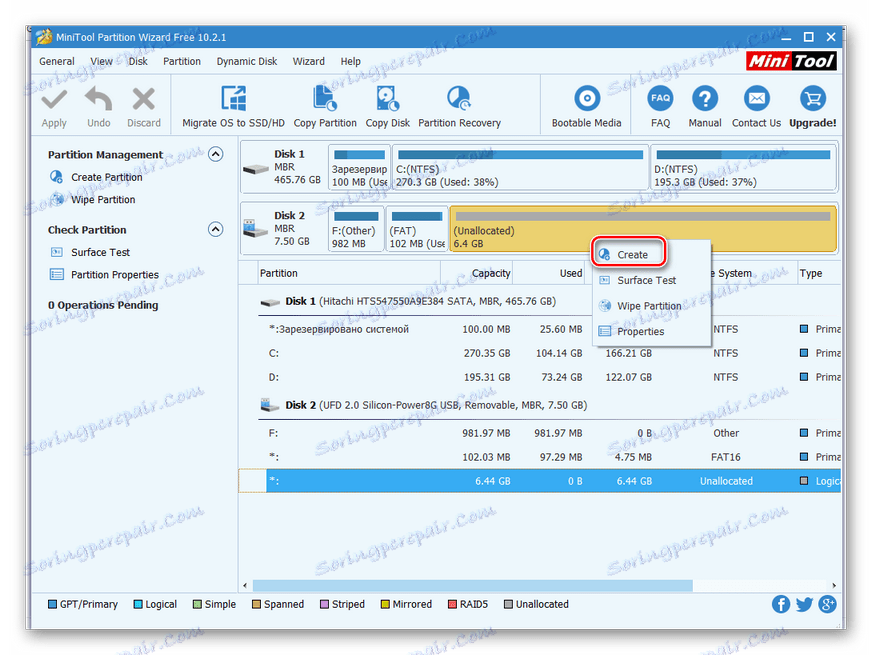
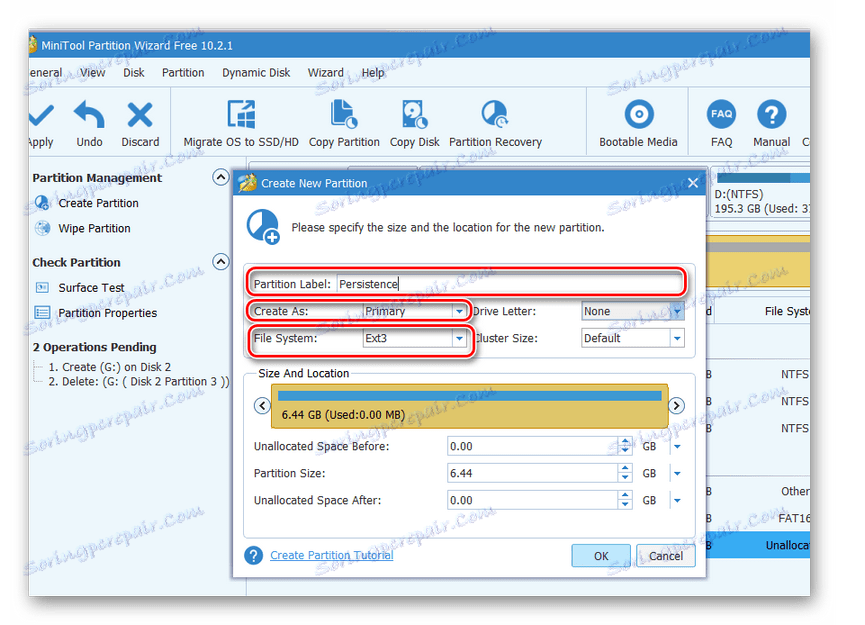
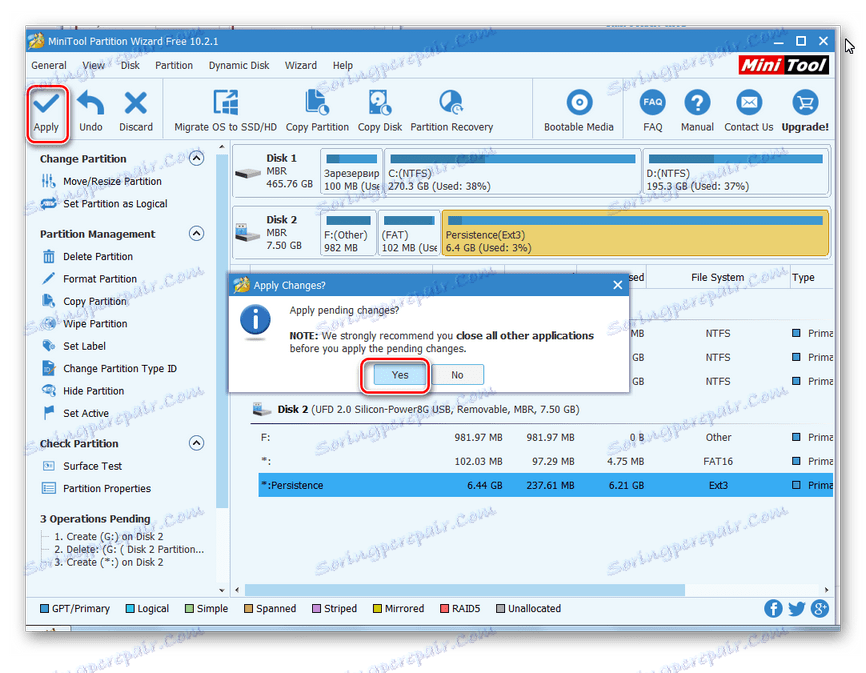
این همه، یک درایو فلش با OS Cali لینوکس آماده استفاده است.
همچنین ببینید: ما درایو فلش USB را از ویروس ها بررسی و کاملا پاک می کنیم
روش 3: Universal Installer USB
این یک ابزار ساده و مفید است که به توزیع سیستم عامل های لینوکس و ویندوز کمک می کند.
- برنامه را نصب کنید نصب کننده جهانی یونیورسال دانلود آن را بهترین در وب سایت رسمی.
- آن را باز کن برای شروع برنامه به درستی، 4 مرحله را انجام دهید:
- در قسمت "مرحله 1"، نوع توزیع لینوکس "Kali Linux" را انتخاب کنید .
- در قسمت "مرحله 2" مسیر را به ISO-image خود مشخص کنید؛
- در قسمت "مرحله 3" فلش درایو خود را انتخاب کنید و حضور یک تیک در قسمت "Format" را بررسی کنید ؛
- روی دکمه "ایجاد" کلیک کنید.
![پنجره نصب یواس بی USB]()
در پایان ضبط، Kali Linux Live بر روی فلش درایو نصب می شود. - در رایانه خود به کنسول مدیریت دیسک ویندوز وارد شوید. برای انجام این کار، این مسیر را دنبال کنید:
Панель управления > Администрирование > Управление компьютеромدرایو فلش نمایش داده می شود همانطور که در تصویر زیر نشان داده شده است.
- این ابزار کل فضای درایو فلش را اشغال کرده و محل زیر بخش "Persistence" را ترک نکرده است. بنابراین، فضای زیر پارتیشن را با استفاده از ابزار MiniTool Partition آزاد کنید. برای انجام این کار، بر روی درایو قابل جابجایی راست کلیک کرده و گزینه "Move / Resize" را انتخاب کنید . در آن، کشویی را کمی به سمت چپ بکشید، 3 گیگابایت سیستم Kali خود را ترک کنید.
- سپس تمام مراحل را برای ایجاد یک بخش پایداری با استفاده از ابزار MiniTool Partition Wizard که در بخش قبلی تکرار شده است، تکرار کنید.
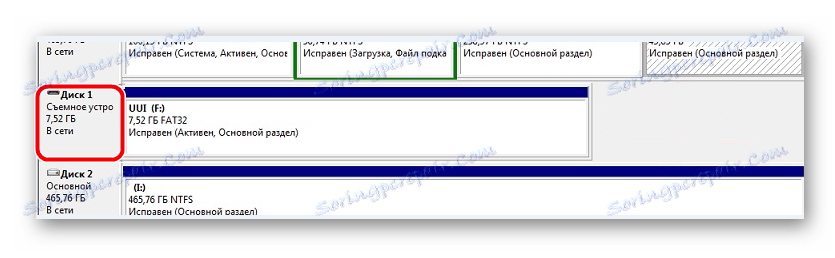
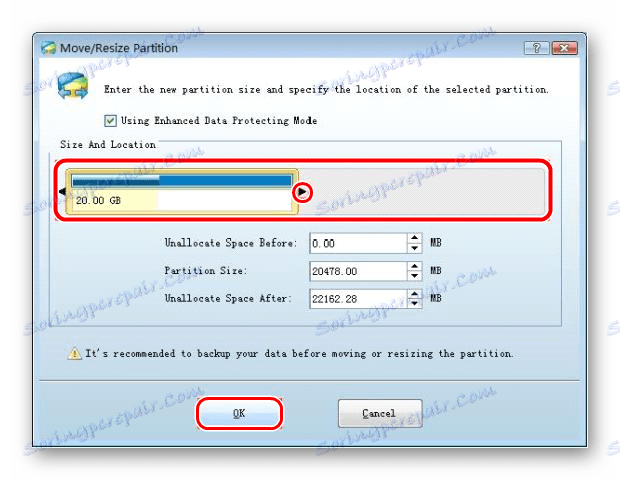
برای کار با فلش درایو به اندازه کافی برای بوت شدن از آن.
مزایای استفاده از سیستم عامل در یک درایو فلش بسیار زیاد است اما لازم به ذکر است که استفاده شدید از چنین دستگاهی به سرعت آن را غیرفعال می کند. اگر سوالی دارید، در نظرات آنها را بنویسید، ما به همه مشکلات پاسخ خواهیم داد و کمک خواهیم کرد.
اگر شما نیاز به ایجاد یک رسانه ذخیره سازی طراحی شده برای نصب لینوکس، از دستورالعمل های ما برای ایجاد درایو فلش USB قابل بوت و نصب سیستم عامل استفاده کنید.